東京経済大学情報システム課
-
-
東京経済大学図書館
-
 利用環境
利用環境
-
 利用方法
利用方法
-
 窓口サービス
窓口サービス
-
 情報システム課の紹介
情報システム課の紹介
-
 利用者別
利用者別
-
1.はじめに 2.設定方法 3.ブラウザの設定 4.接続方法
WindowsPCでポートフォワーディングを利用して、学外からWEBアクセスする方法を説明します。
以下ソフトが必要です。
以下、インストールされたものとして説明します。
1.「Tera Term」を起動します。
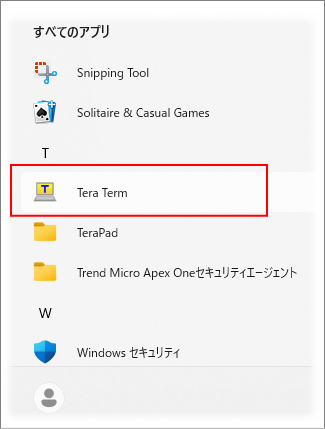
2.以下のような画面が起動します。ここでは「キャンセル」をクリックします。
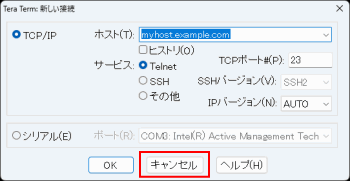
3.「設定」→「SSH転送」をクリックします。

4.「追加」をクリックします。
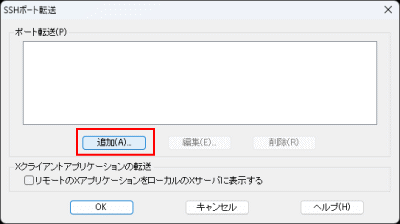
5.ローカルのポートにチェックを入れ、以下のように設定し、 「OK」 をクリックします。
・ローカルポート「8080」からリモート側ホスト「proxy.tku.ac.jp」のポート「8080」へ転送
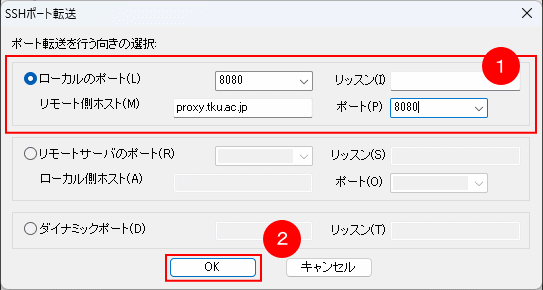
6.ポート転送に上記の内容が追加されています。「OK」をクリックします。
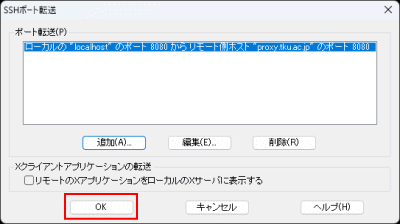
7.「設定」→「設定の保存」をクリックし、これまでの設定を保存します。
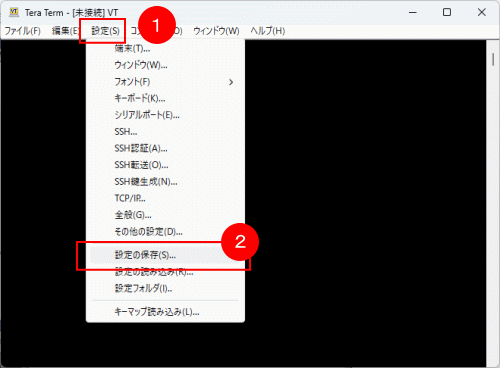
8.ファイル名は初期値の「TERATERM.INI」とは別に作成します。
ここでは「port_forwarding.ini」とし、「保存」をクリックします。
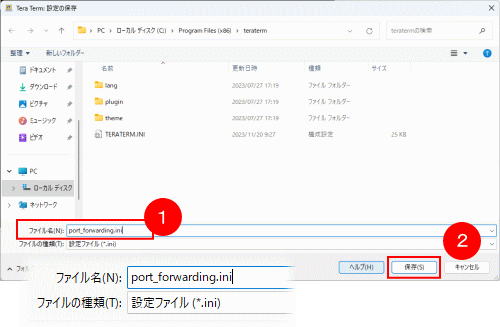
9.以上の設定が終了したら、一旦、「Tera Term」を終了します。
1.「Microsoft Edge」を起動し、画面右上の「...」を選択して、「設定」ををクリックします。
(プロキシ設定できるブラウザであれば何でも可)
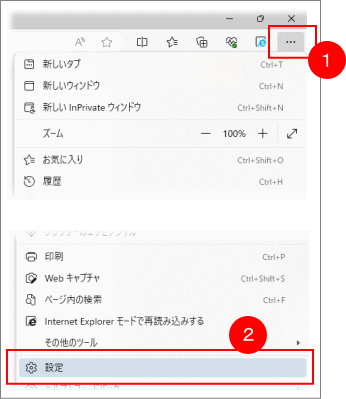
2.
「システムとパフォーマンス」クリックし、「コンピューターのプロキシ設定を開く」をクリックします。

3.手動プロキシ セットアップ プロキシサーバーを使う「セットアップ」をクリックします。
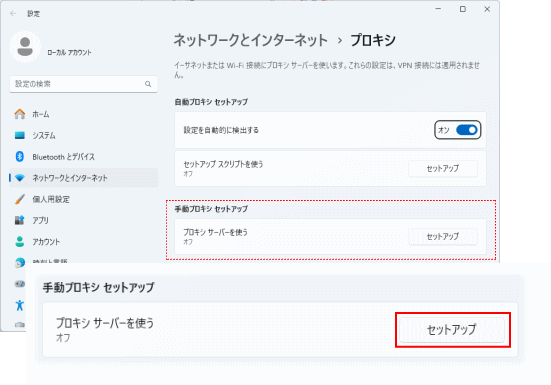
4.以下のように設定し「保存」をクリックします。
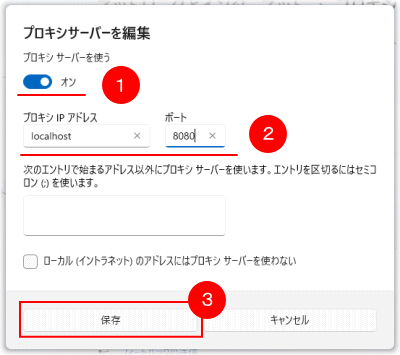
1.「Teraterm」を起動します。
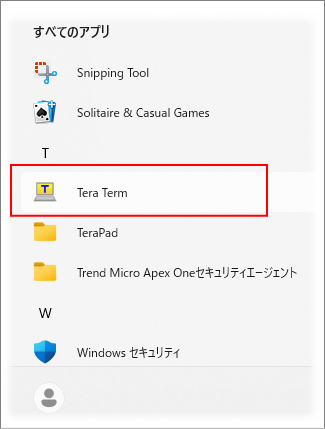
以下の画面で「キャンセル」 をクリックします。
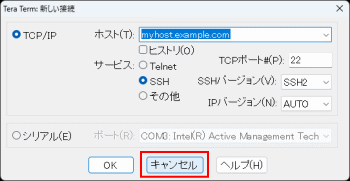
2.「設定」→「設定の呼び出し」をクリックします。
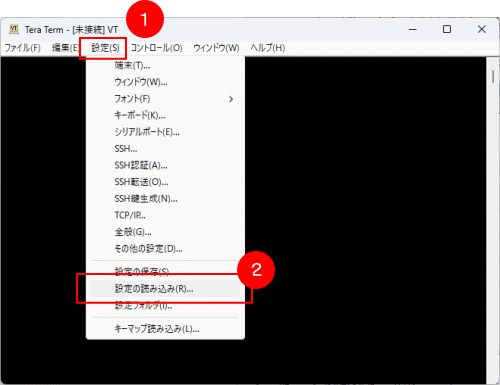
3.上記「1.設定方法」で作成した「port_forwarding.ini」を選択し、「開く」をクリックします。
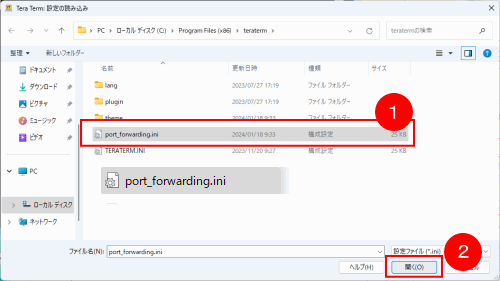
4.「ファイル」→「新しい接続」をクリックします。
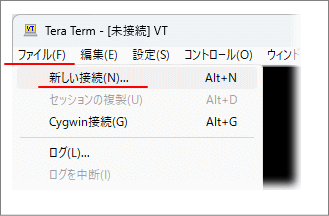
5.以下のように設定し、「OK」をクリックします。
(警告画面出たら、「続行」「OK」ボタンをクリックしてください。)
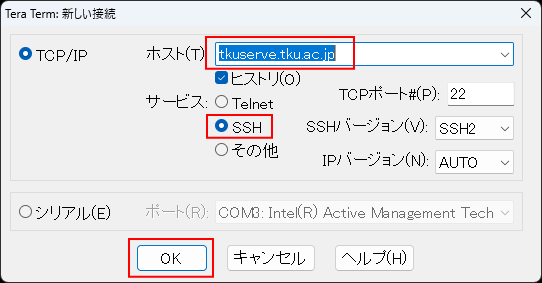
※以下警告画面が出たら「続行」をクリックしてください。
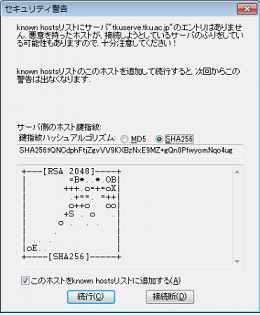
6.ユーザー名(本学のユーザID)、パスワードを入力し「OK」をクリックします。
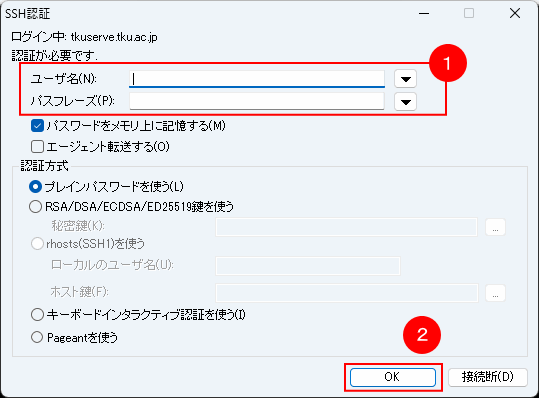
7.以下画面が表示されたら、ログイン成功です。
これでポートフォワーディングが可能な状態になっています。★この画面は閉じないでください。
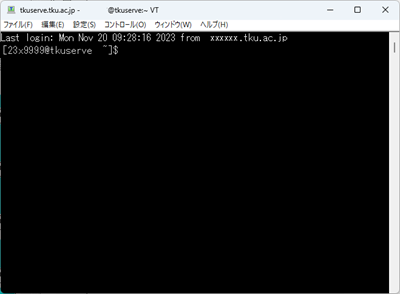
8.ブラウザを起動し、学内限定ページにアクセスできるか確認してみましましょう。
9.終了する時は、上記7の画面上で 「exit」と入力しEnterキーを押下しTeratermを終了させ、
「3.ブラウザの設定」を参考に「プロキシサーバーを使う:オフ」に設定してください。
★注意。ブラウザの設定を元に戻さないと、どのWebページも見ることができなくなりますので注意してください。
※注意。
ポートフォワーディング利用中、以下のメッセージが出る場合がありますが、実際は切断はされていません。
「OK」をクリックしてください。引き続きWEBアクセスは可能です。